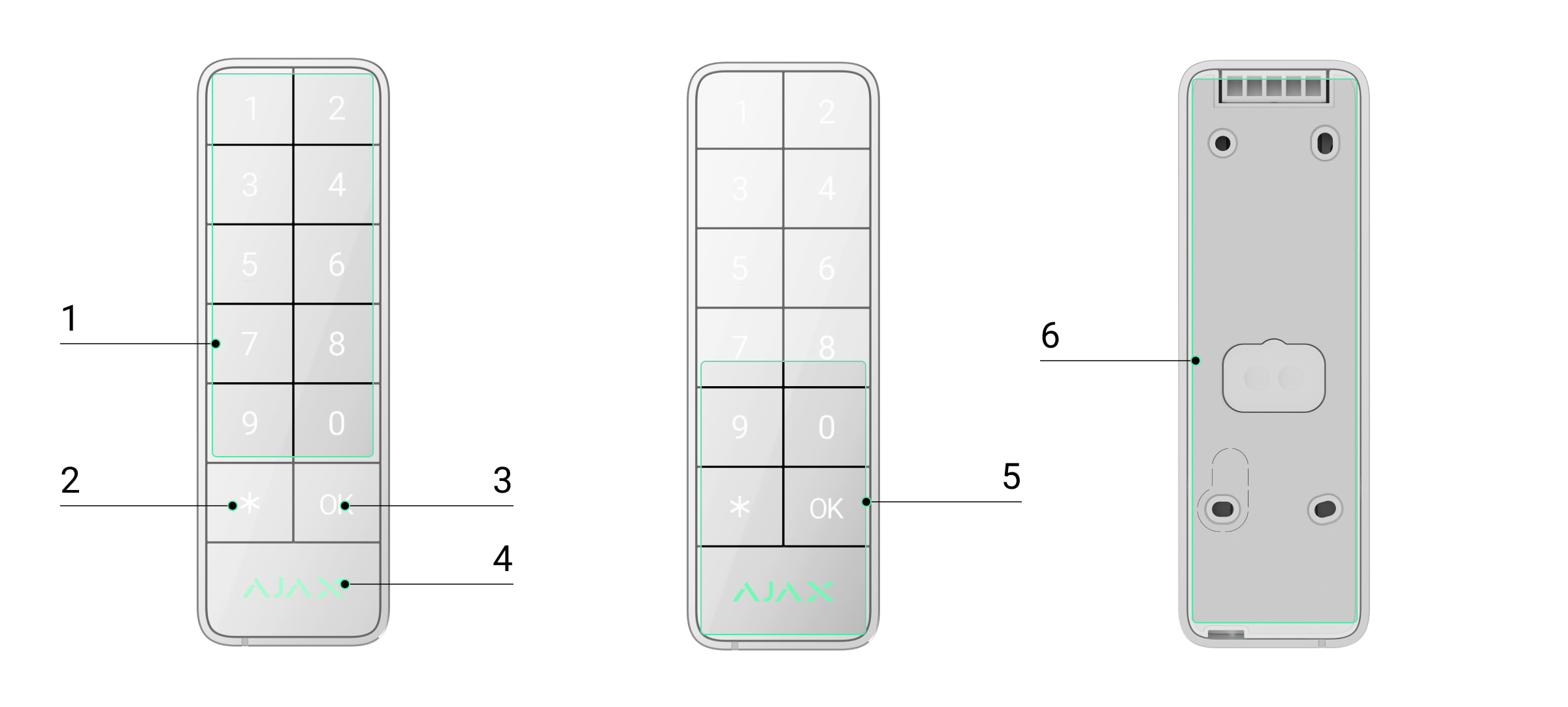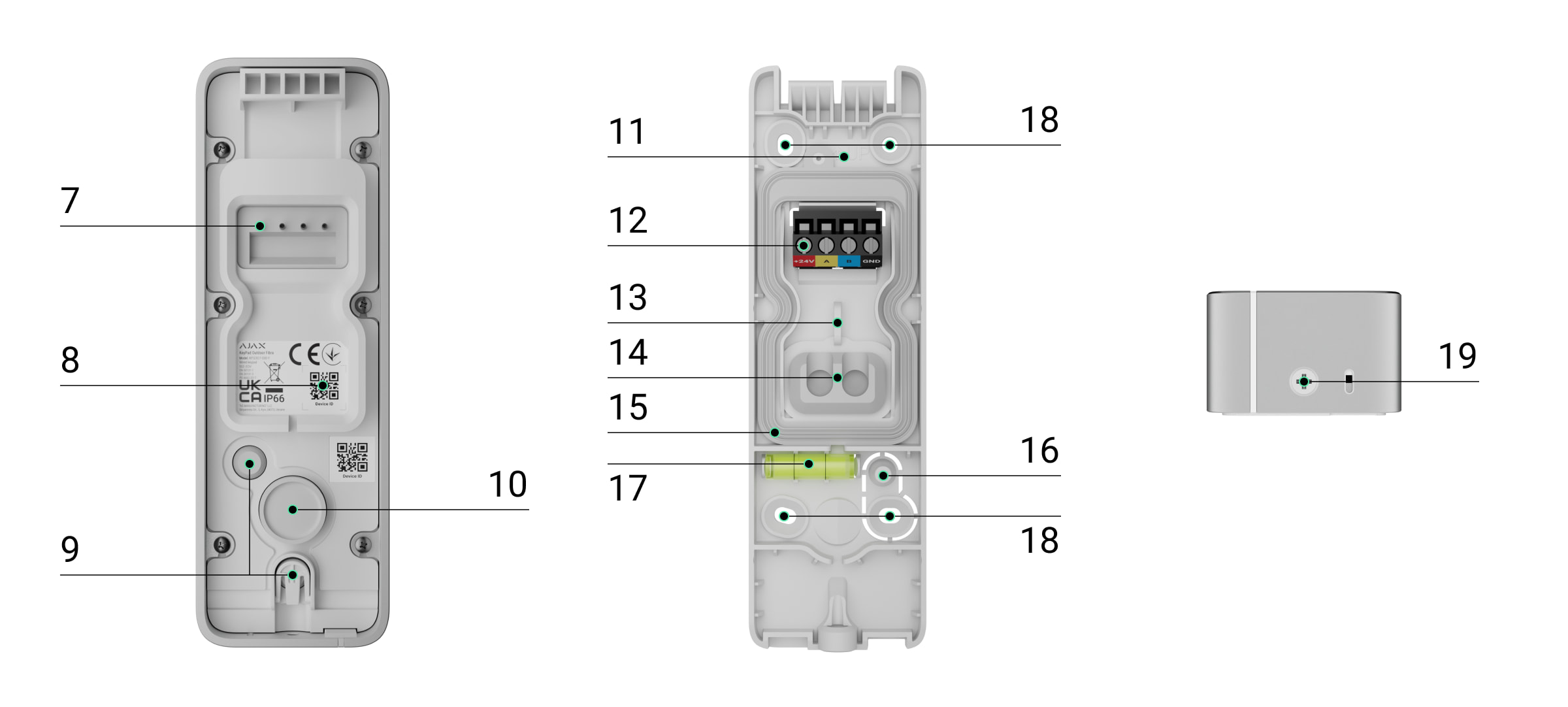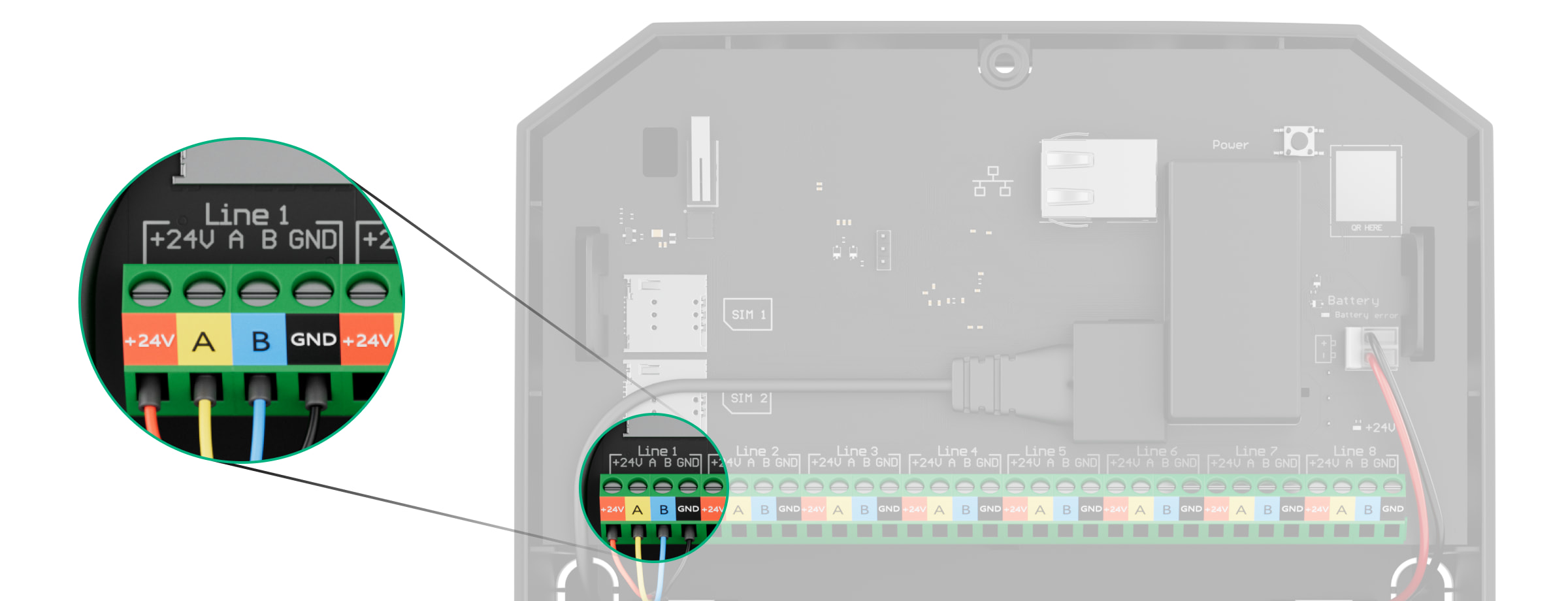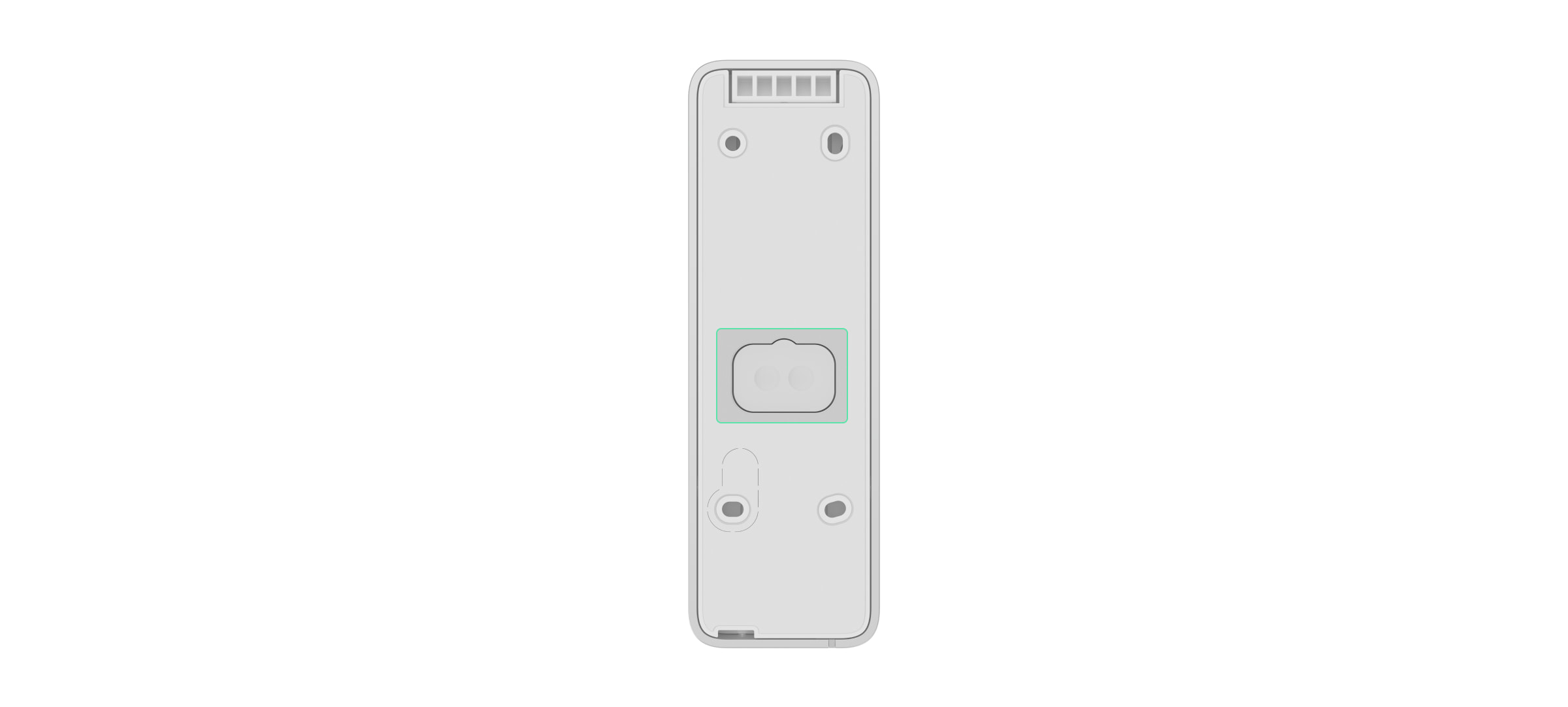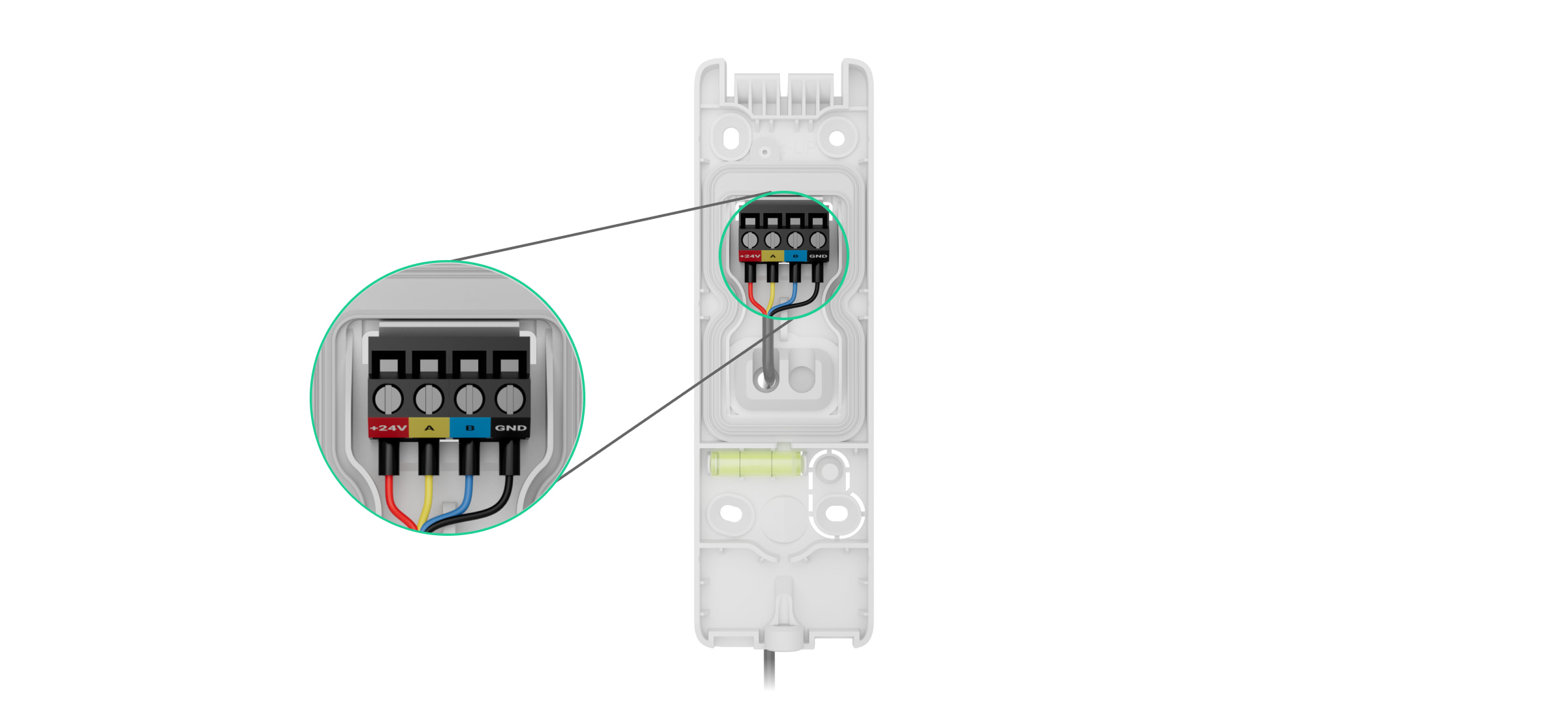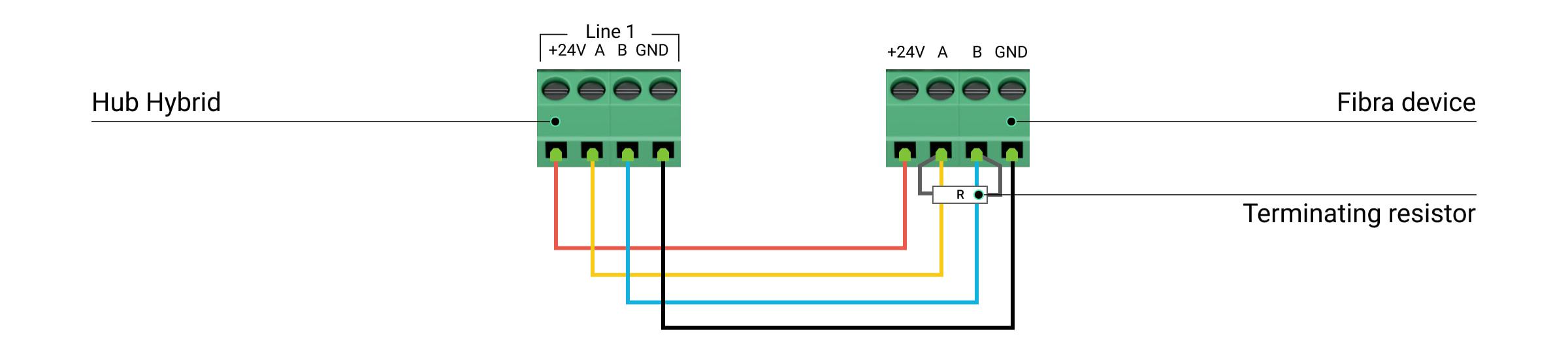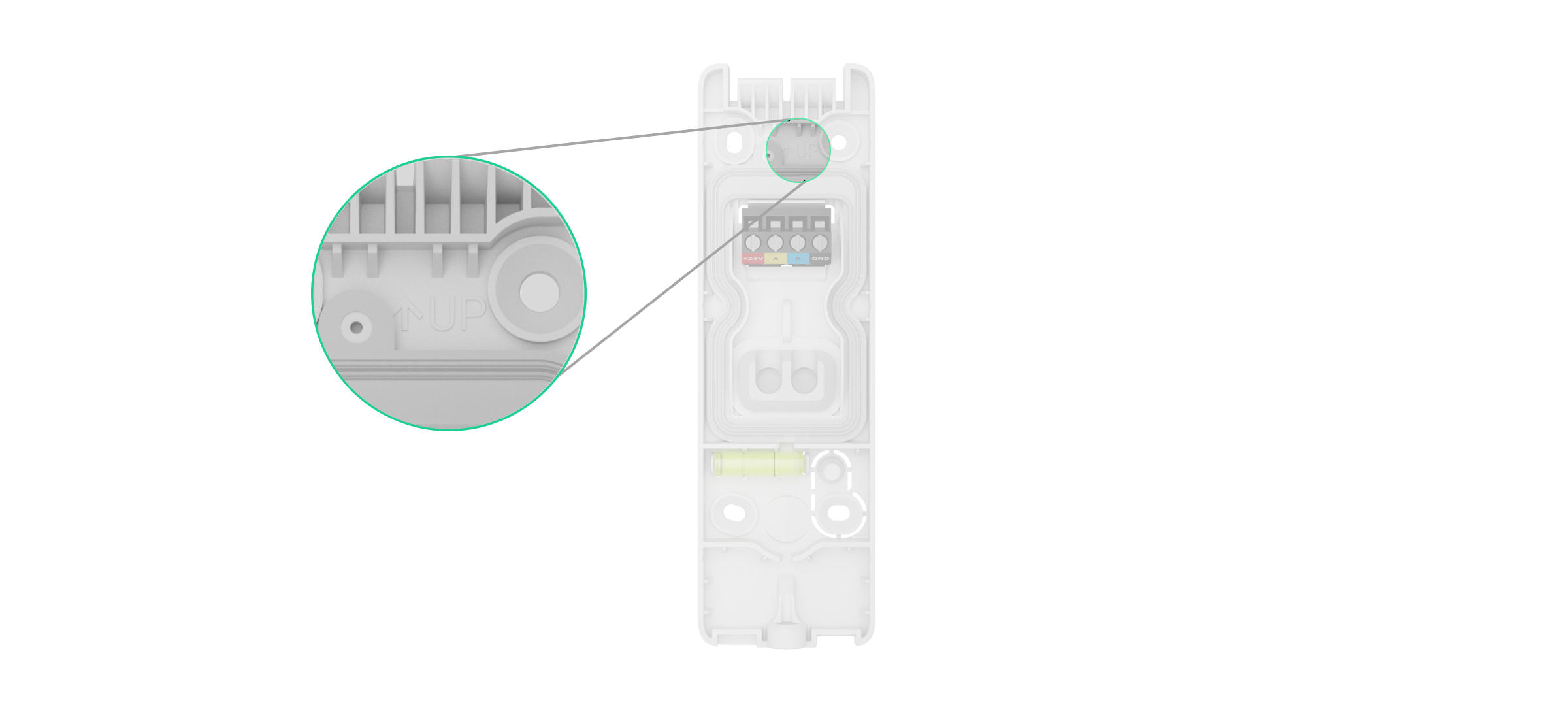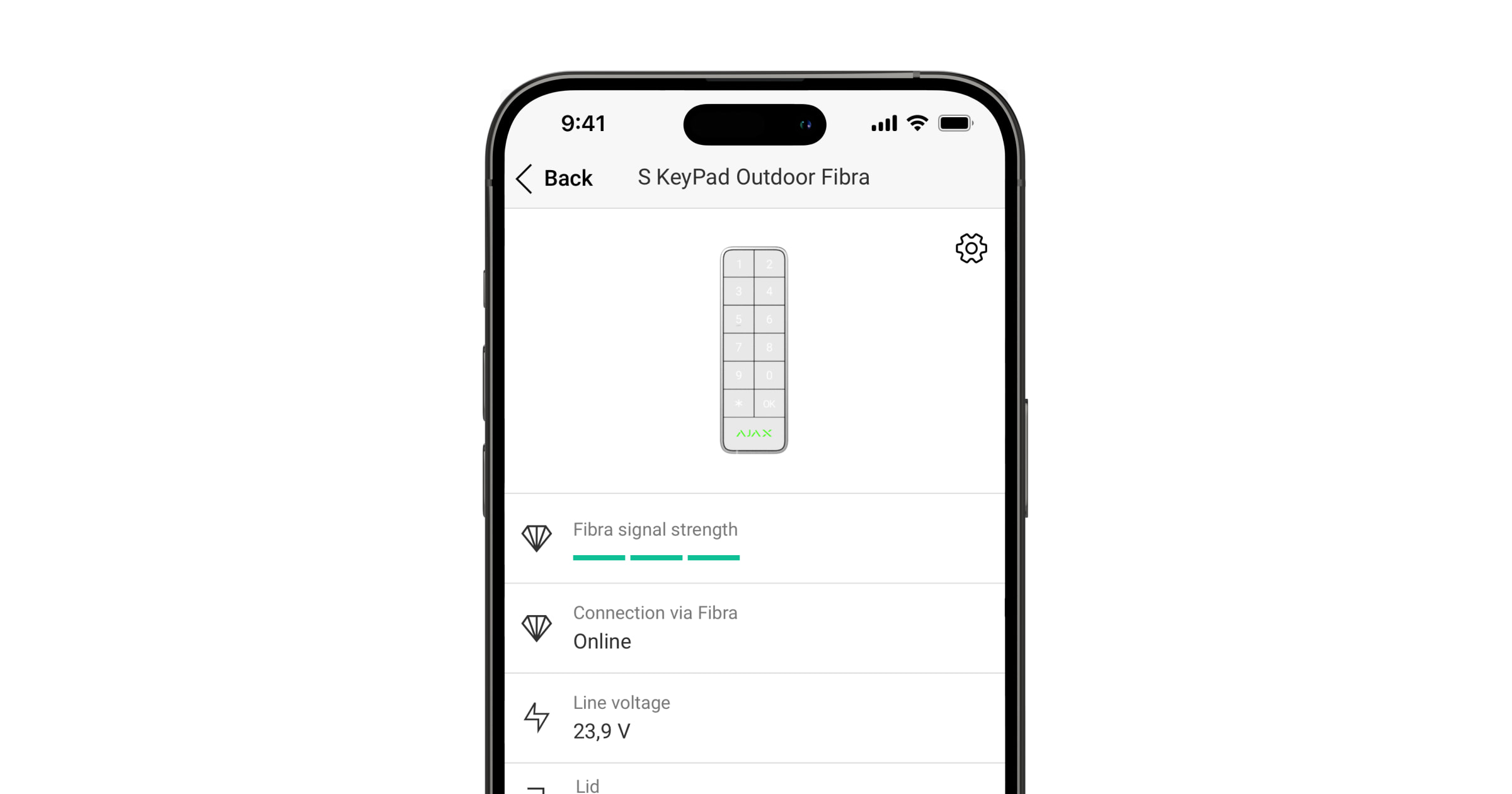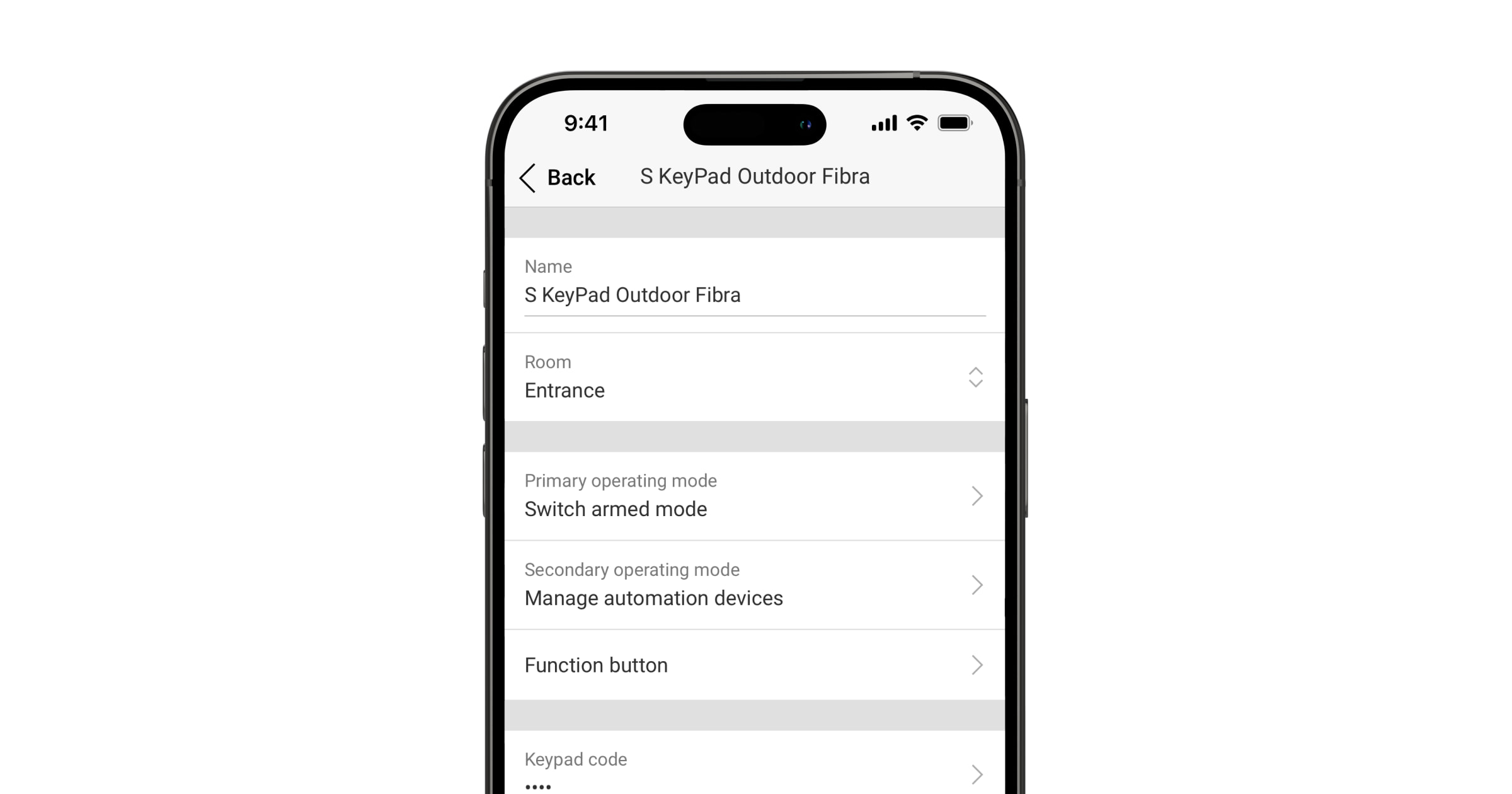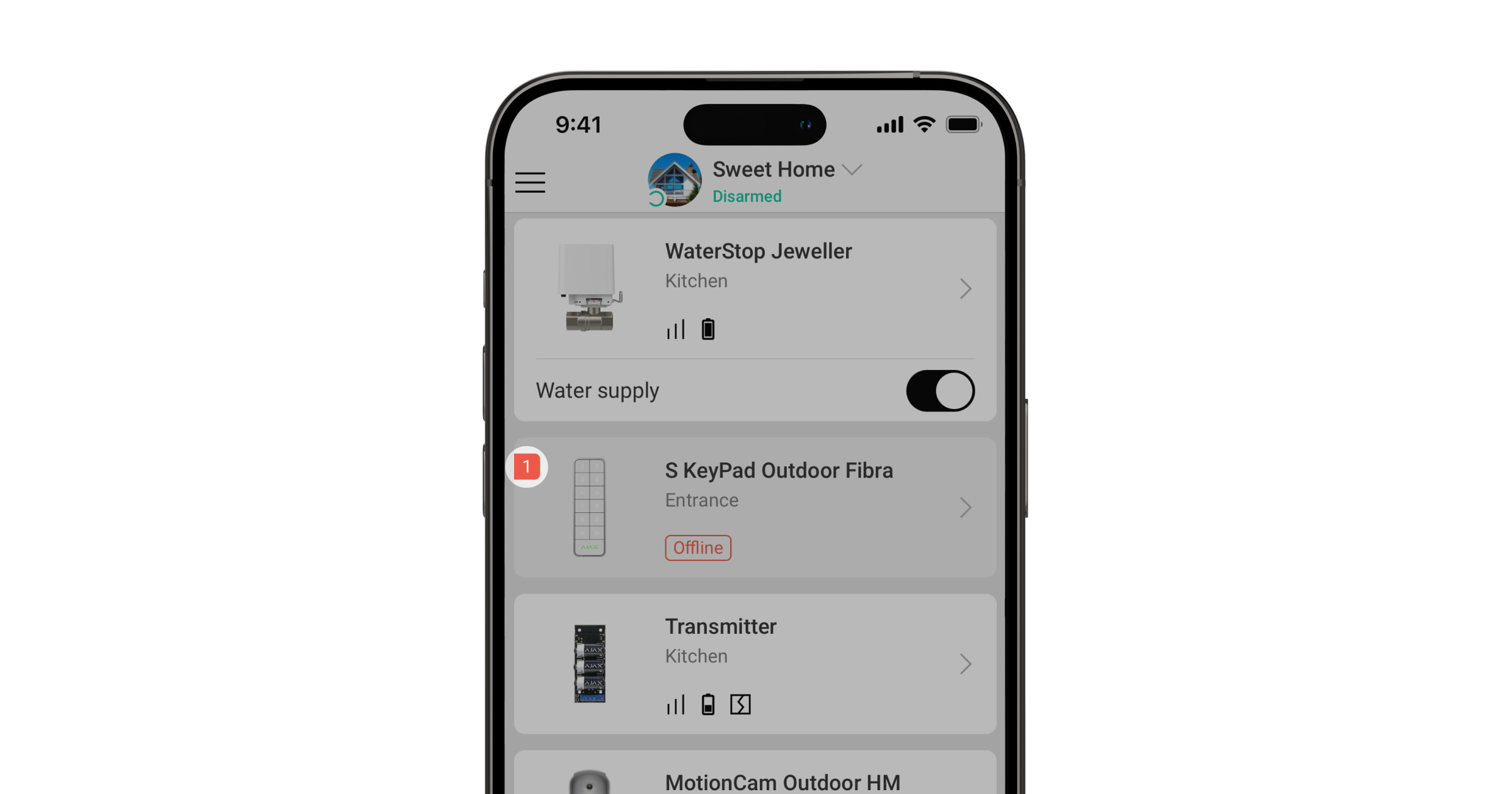O Superior KeyPad Outdoor Fibra é um teclado com fios concebido para gerir o sistema Ajax. Os utilizadores podem autenticar-se utilizando smartphones, comandos Tag, cartões Pass e códigos. O dispositivo destina-se a ser utilizado no exterior e no interior e está em conformidade com os requisitos da norma EN 50131 (Grade 3).
O teclado funciona no sistema Ajax e troca dados com o hub utilizando o protocolo seguro de comunicação por cabo Fibra.
O Superior KeyPad Outdoor Fibra faz parte da linha de produtos Superior. Apenas os parceiros acreditados da Ajax Systems podem vender, instalar e administrar os produtos Superior.
Elementos funcionais
- Bloco de botões numéricos.
- Botão de Função.
- Botão OK com um indicador LED.
- Logótipo Ajax com um indicador LED.
- Leitor de cartões/comandos/ Bluetooth.
- Painel de instalação SmartBracket. Para retirar o painel, desaperte o parafuso de fixação.
- Pinos para conexão do dispositivo aos terminais de entrada no SmartBracket.
- Código QR com o ID do dispositivo. É utilizado para adicionar o detetor ao hub.
- Botões de tamper.
- Campainha incorporada.
- Chave UP, que indica a parte Superior do teclado.
- Terminais de entrada para a conexão da linha Fibra ao KeyPad Oudoor Fibra.
- Fixadores para fixar os cabos com braçadeiras.
- Tampão de vedação de borracha para passagem de cabos a partir da parte de trás do dispositivo.
- Anel de vedação de borracha retangular. Protege o dispositivo contra a água. Não o remova.
- Parte perfurada do painel de instalação. Aciona o tamper em caso de tentativa de separar o detetor da superfície. Não o parta.
- Nível de bolha para verificar o ângulo de inclinação da montagem durante a instalação.
- Furos para fixar o SmartBracket à superfície.
- Parafuso de fixação para segurar o teclado no SmartBracket.
Hubs compatíveis
Para o funcionamento do teclado, é necessário um hub Ajax com o firmware OS Malevich 2.28 ou superior.
Princípio do funcionamento
O Superior KeyPad Outdoor Fibra possui botões mecânicos grandes, um leitor para autorização sem contacto, uma campainha incorporada e indicadores LED. O teclado é utilizado para controlar os modos de segurança e os dispositivos de automatização e para notificar os eventos do sistema através de som e indicação LED.
O Superior KeyPad Outdoor Fibra possui modos de funcionamento primário e secundário. Pode configurar uma função de teclado para cada modo e alternar entre modos premindo longamente o botão OK.
Na parte inferior da frente do teclado encontra-se um leitor para autorização sem contacto, permitindo que aproxime o Tag, o Pass ou um smartphone diretamente ao logótipo ou aos botões Ajax.
Consoante as definições, o Superior KeyPad Outdoor Fibra emite os seguintes avisos sonoros:
- alarmes;
- alteração do modo de segurança;
- atrasos de entrada/saída;
- acionamento dos detetores de abertura;
- avarias.
Modos de funcionamento e funções do teclado
O Superior KeyPad Outdoor Fibra possui dois modos de funcionamento: primário e secundário. Pode configurar cada modo de forma independente nas definições do teclado nas apps Ajax. Para cada modo de funcionamento, é possível definir apenas uma função do teclado e alternar entre modos com uma pressão longa do botão OK no teclado.
Além disso, pode desativar o modo de funcionamento secundário se não precisar dele.
Existem três funções de teclado que podem ser configuradas para cada modo de funcionamento do teclado:
- Alterar o modo de segurança. Com esta função, os utilizadores podem armar/desarmar todo o local ou grupos específicos ou ativar o modo Noturno.
- Gerir dispositivos de automatização. Com esta função, os utilizadores podem criar um cenário com um ou vários dispositivos de automatização que podem ser controlados diretamente a partir do teclado.
- Atraso no início da entrada. Com esta função, os utilizadores podem utilizar o Superior KeyPad Outdoor Fibra como um teclado de bypass para ativar um atraso de entrada para que possam desarmar o local utilizando o teclado principal.
Apenas uma função primária e uma função secundária podem ser definidas de uma só vez.
O Superior KeyPad Outdoor Fibra mostra qual o modo que está atualmente ativo através de uma indicação LED, dependendo da função configurada:
- Alterar o modo de segurança — o logótipo Ajax acende-se a vermelho ou verde, dependendo do estado de segurança do sistema. O botão OK acende-se a branco, tal como os botões numéricos.
- Gerir dispositivos de automatização — o botão OK acende-se a vermelho ou verde, consoante o estado do dispositivo de automatização. O LED do logótipo Ajax está desligado. Se o teclado controlar um cenário com vários dispositivos de automatização, o estado do cenário não está disponível no teclado.
- Atraso no início da entrada — o logótipo Ajax acende-se a vermelho quando o local está armado e pisca a vermelho simultaneamente com o sinal sonoro quando o atraso de entrada é iniciado. O botão OK acende-se a branco, tal como os botões numéricos.
Controlo de segurança
O Superior KeyPad Outdoor Fibra pode armar e desarmar todo o local ou grupos específicos e ativar o modo Noturno. Os utilizadores podem controlar a segurança através do Superior KeyPad Outdoor Fibra:
- Cartões ou comandos. Para identificar os utilizadores de forma rápida e segura, o Superior KeyPad Outdoor Fibra utiliza a tecnologia DESFire®. DESFire® baseia-se na norma internacional ISO 14443 e combina encriptação de 128 bits e proteção contra cópia. Tag e Pass suportam esta tecnologia e são compatíveis com o Superior KeyPad Outdoor Fibra.
- Smartphones. Com a app Ajax Security System instalada e suporte para Bluetooth Low Energy (BLE). Os smartphones podem substituir o Tag ou o Pass para a autorização do utilizador. O BLE é um protocolo de rádio de baixo consumo de energia. O teclado suporta smartphones Android e iOS com BLE 4.2 ou superior.
- Códigos. O Superior KeyPad Outdoor Fibra suporta códigos gerais, códigos pessoais e códigos para utilizadores não registados.
Códigos de acesso
- Código do teclado é um código geral configurado para o teclado. Quando utilizado, todos os eventos são enviados para apps Ajax em nome do teclado.
- Código de utilizador é um código pessoal configurado para os utilizadores conectados ao hub. Quando utilizado, todos os eventos são enviados para apps Ajax em nome do utilizador.
- Código de acesso do teclado é um código configurado para uma pessoa que não está registada no sistema. Quando utilizado, os eventos são enviados para apps Ajax com um nome associado a este código.
- Código RRU é um código de acesso às unidades de resposta rápida (RRU) ativadas após o alarme e válido por um período determinado. Quando o código é ativado e utilizado, os eventos são entregues às apps Ajax com um título associado a este código.
O número de códigos pessoais, códigos de acesso ao teclado e códigos RRU depende do modelo do hub.
Os direitos de acesso e os códigos podem ser ajustados nas apps Ajax. Se o código for comprometido, pode ser alterado remotamente, por isso não é necessário chamar um instalador ao local. Se um utilizador perder o seu Pass, Tag ou smartphone, um administrador ou um PRO com direitos de configuração do sistema pode bloquear instantaneamente o dispositivo na app. Entretanto, um utilizador pode utilizar um código pessoal para controlar o sistema.
Controlo de segurança dos grupos
O Superior KeyPad Outdoor Fibra permite controlar a segurança dos grupos (se o modo de Grupo estiver ativado). Um administrador ou PRO com direitos para configurar o sistema também pode ajustar as definições do teclado para determinar que grupos serão partilhados (grupos de teclados). Pode obter mais informações sobre a gestão da segurança de grupos nesta secção.
Botão de Função
O Superior KeyPad Outdoor Fibra possui o botão de Função () que funciona num de três modos:
- Nenhum — o botão de Função está desativado e nada acontece quando o utilizador prime brevemente este botão.
- Pânico — depois de premido o botão de Função, o sistema envia um alarme para a estação de monitorização da empresa de segurança e para todos os utilizadores.
- Silenciar alarme de incêndio — depois de premido o botão de Função, o sistema silencia o alarme dos detetores de incêndio Ajax. Disponível apenas se a função Alarme dos detetores de incêndio interligados estiver ativada (Hub → Definições
→ Serviço → Definições dos detetores de incêndio).
Além disso, códigos incorretos podem ser apagados ao pressionar longamente o botão de Função, caso não esteja configurada outra ação para essa função.
Código de coação
O Superior KeyPad Outdoor Fibra suporta um código de coação que permite ao utilizador simular a desativação do alarme. Neste caso, nem a app Ajax nem as sirenes instaladas no estabelecimento revelarão as suas ações. Ainda assim, a empresa de segurança e outros utilizadores do sistema de segurança serão alertados para o incidente.
Atraso no início da entrada (teclado de bypass)
A função de Atraso no início da entrada (ou seja, um teclado de bypass) foi concebida para ativar um atraso de entrada antes de o local ser desarmado utilizando o teclado principal.
A tecnologia de bypass permite a desativação temporária de detetores de segurança, como os detetores de abertura e outros. Isto permite que os utilizadores tenham mais tempo desde o momento em que entram numa área até poderem desarmar o local com o dispositivo de controlo principal (por exemplo, Superior KeyPad TouchScreen Fibra).
Bloqueio automático de acessos não autorizados
Se for introduzido um código incorreto ou se for utilizado um dispositivo de acesso não verificado três vezes seguidas no espaço de 1 minuto, o teclado ficará bloqueado durante o tempo especificado nas suas definições. Durante este tempo, o hub ignorará todos os códigos e dispositivos de acesso, informando os utilizadores do sistema de segurança sobre a tentativa de acesso não autorizado.
Um PRO ou um utilizador com direitos de configuração do sistema pode desbloquear o teclado através da app antes de expirar o tempo de bloqueio especificado.
Armar em duas fases
O Superior KeyPad Outdoor Fibra pode ser utilizado no processo de armar em duas fases, mas não pode atuar como o dispositivo da segunda fase. O processo de armar em duas fases utilizando Tag, Pass ou um smartphone é semelhante à utilização de um código pessoal ou geral no teclado.
Gestão de dispositivos e cenários de automatização
O Superior KeyPad Outdoor Fibra possui a funcionalidade Gerir dispositivos de automatização, concebida para controlar um ou vários dispositivos de automatização. Por exemplo, um utilizador pode abrir portas de garagem ou desligar todos os interruptores de luz inteligentes no local.
Quando o teclado controla um dispositivo de automatização, mostra o estado do dispositivo com a indicação LED do botão OK. Quando o botão OK está verde, um dispositivo de automatização está ativo; quando está vermelho, um dispositivo de automatização está inativo.
Quando o teclado controla um cenário com vários dispositivos de automatização, o teclado não pode mostrar o estado do dispositivo ou do cenário. Em vez disso, indica se a ação definida está concluída ou não.
O Superior KeyPad Outdoor Fibra só pode gerir um cenário.
A gestão dos dispositivos de automatização só está disponível após autorização no teclado.
Indicação do modo de segurança e do estado dos dispositivos de automatização
O Superior KeyPad Outdoor Fibra informa os utilizadores sobre o modo de segurança do sistema e o estado do dispositivo de automatização através de:
- o logótipo com indicação LED;
- o botão OK com indicação LED;
- indicação sonora.
Se o teclado estiver no Alterar o modo de segurança, o logótipo Ajax acende-se a verde ou vermelho para notificar o estado do modo de segurança do sistema.
Se o teclado estiver no modo Gerir dispositivos de automatização, o botão OK acende-se a verde ou vermelho para notificar o estado do dispositivo de automatização. Mas quando o teclado gere um cenário com vários dispositivos de automatização, não pode notificar o estado do cenário.
A campainha incorporada avisa sobre alarmes, aberturas de portas e atrasos de entrada/saída.
Para mais informações, consulte a secção Indicação.
Silenciar o alarme de incêndio
O Superior KeyPad Outdoor Fibra pode silenciar um alarme de incêndio interligado premindo o botão de Função (se a definição necessária estiver ativada). A reação do sistema ao premir o botão depende das definições e do estado do sistema:
- O alarme dos detetores de incêndio interligados já se propagou — ao primeiro toque no botão, todas as sirenes dos detetores de incêndio são silenciadas, exceto as que registaram o alarme. Premir novamente o botão silencia os restantes detetores.
- O tempo de atraso dos alarmes interligados dura — ao premir o botão de Função, a sirene dos detetores de incêndio Ajax acionados é silenciada.
Lembre-se que a opção só está disponível se Alarme de detetores de incêndio interligados estiver ativada.
Protocolo de transferência de dados Fibra
O detetor utiliza a tecnologia Fibra para transmitir alarmes e eventos. É um protocolo de transferência de dados com fios para uma comunicação bidirecional rápida e fiável entre o hub e os dispositivos conectados.
Envio de eventos para a estação de monitorização
O sistema Ajax pode transmitir alarmes para a app de monitorização PRO Desktop, bem como para a central recetora de alarmes (CRA), nos formatos SurGard (Contact ID), SIA (DC-09), ADEMCO 685 e outros protocolos.
O Superior KeyPad Outdoor Fibra pode transmitir os seguintes eventos:
- Armar/desarmar o sistema.
- Introdução do código de coação.
- Pressão no botão de pânico.
- Teclado bloqueado devido a tentativa de acesso não autorizado.
- Tentativa falhada de armar o sistema de segurança (com a verificação da integridade do sistema ativado).
- Alarme de tamper. Recuperação de tamper.
- Baixa tensão de alimentação na linha Fibra e regresso da tensão aos valores normais.
- Perda e restabelecimento da conexão ao hub.
- Desativação/ativação permanente do dispositivo.
- Desativação/ativação única do dispositivo.
Quando o alarme é recebido, o operador da estação de monitorização da empresa de segurança sabe o que aconteceu e sabe exatamente para onde enviar uma unidade de resposta rápida. A capacidade de endereçamento dos dispositivos Ajax permite enviar eventos para o PRO Desktop ou para a CRA, o tipo de dispositivo, o seu nome, o grupo de segurança e a sala virtual. A lista de parâmetros transmitidos pode variar consoante o tipo de CRA e o protocolo de comunicação selecionado.
Pode encontrar o ID do dispositivo, o número do bucle (zona) e o número da linha nos Estados do dispositivo.
Seleção do local de instalação
Ao escolher o local onde colocar o Superior KeyPad Outdoor Fibra, tenha em conta os parâmetros que afetam o seu funcionamento:
- Intensidade do sinal Fibra.
- O comprimento do cabo de conexão do detetor.
Considere as recomendações de colocação ao desenvolver um projeto para o sistema de segurança da instalação. O sistema Ajax deve ser concebido e instalado por especialistas. Uma lista de parceiros recomendados está disponível aqui.
O Superior KeyPad Outdoor Fibra é mais adequado para ser instalado no exterior ou no interior, próximo à entrada. Isto permite aos utilizadores desarmar o local antes de entrarem nas instalações ou até que os atrasos de entrada expirem. Os utilizadores podem também armar rapidamente o local quando saem das instalações.
O Superior KeyPad Outdoor Fibra possui uma carcaça protegida, por isso o teclado pode ser instalado em locais públicos, como restaurantes, hospitais, escritórios ou em instalações de produção em condições severas.
A altura de instalação recomendada é de 4–5 ft acima do chão. Instale o teclado numa superfície plana e vertical. Isto assegura que o Superior KeyPad Outdoor Fibra está bem fixo à superfície e ajuda a evitar falsos alarmes de tamper.
Intensidade do sinal Fibra
A intensidade do sinal Fibra é o rácio entre os pacotes de dados não entregues ou corrompidos e os pacotes de dados esperados durante um determinado período de tempo. O ícone no separador Dispositivos
nas apps Ajax indica a intensidade do sinal:
- Três barras — excelente intensidade de sinal.
- Duas barras — boa intensidade de sinal.
- Uma barra — fraca intensidade de sinal, não é garantido um funcionamento estável.
- Ícone riscado — sem sinal.
Teste de alimentação das linhas
O teste simula o consumo máximo de energia dos dispositivos conectados ao hub. Se o sistema passar o teste com êxito, todos os seus dispositivos têm energia suficiente em qualquer situação. Após o teste, a app apresenta uma notificação com o estado de cada linha:
- Teste aprovado.
- Teste passado com falhas de funcionamento.
- Teste falhado.
Não Instale o teclado
- Em locais onde os cabos de alimentação ou Ethernet, objetos de decoração ou outros possam obstruir o teclado.
- Dentro de instalações com temperatura e humidade fora dos limites permitidos. Isto pode danificar o dispositivo.
- Em locais onde o sinal acústico possa ser atenuado (dentro de móveis, atrás de cortinas grossas, etc.).
- Próximo a detetores de quebra de vidro. O som da campainha incorporada pode acionar um alarme.
- Em locais com uma intensidade de sinal Fibra baixa ou instável.
Conceção e preparação
É fundamental conceber corretamente o projeto do sistema para instalar e configurar corretamente os dispositivos. O projeto deve ter em conta o número e os tipos de dispositivos no local, a sua localização exata e a altura de instalação, o comprimento das linhas Fibra com fios, o tipo de cabo e outros parâmetros.
Os sistemas Ajax suportam topologias de Feixe e Anel.
Comprimento e tipo do cabo
O alcance máximo de uma conexão com fio usando a topologia de Feixe (Cablagem radial) é de 6550 ft, e usando a topologia de Anel é de 1600 ft.
Tipos de cabos recomendados para conectar o Superior KeyPad Outdoor Fibra ao hub:
- Cabo U/UTP cat.5 4×2×0,51 mm (24 AWG), condutor de cobre;
- Cabo de sinal 4 × 0,22 mm², condutor de cobre.
O alcance da conexão com fios pode variar se utilizar um tipo de cabo diferente. Não foram testados outros tipos de cabos.
Verificação com um calculador
Utilize Calculador da fonte de alimentação Fibra para garantir que o projeto foi concebido corretamente e que o sistema funcionará na prática. Ajuda a verificar a qualidade da comunicação e o comprimento do cabo dos dispositivos Fibra com fios ao conceber o projeto do sistema.
Preparar a instalação
Disposição dos cabos
Ao preparar a passagem dos cabos, verifique os regulamentos de segurança elétrica e contra incêndios da sua região. Respeite rigorosamente estas normas e regulamentos. Este artigo fornece sugestões para a disposição dos cabos.
Passagem de cabos
Recomendamos que leia atentamente a secção Seleção do local de instalação antes da instalação. Não se desvie do projeto do sistema. A violação das regras básicas de instalação do Superior KeyPad Outdoor Fibra e das recomendações deste manual pode levar a um funcionamento incorreto e à perda de conexão com o dispositivo. O artigo contém sugestões para o encaminhamento dos cabos.
Preparação dos cabos para conexão
Remova a camada isolante e descasque o cabo com um descascador de isolamento especial. As extremidades dos fios inseridos nos terminais do dispositivo devem ser estanhadas ou cravadas com uma manga. Garante uma conexão fiável e protege o condutor da oxidação. O artigo contém sugestões para a preparação dos cabos.
Instalação e conexão
Antes de instalar o Superior KeyPad Outdoor Fibra, verifique se a localização escolhida para o teclado é adequada e cumpre os requisitos deste manual. Os cabos devem ser ocultados e instalados em locais de difícil acesso para intrusos, a fim de minimizar o risco de sabotagem. O ideal é montá-los nas paredes, no chão ou no teto. Antes da instalação final, efetue o Teste de intensidade do sinal Fibra.
Para montar o teclado:
- Desligue a energia das linhas na app Ajax PRO:
- Hub → Definições
→ Linhas → Fonte de alimentação das linhas
- Hub → Definições
- Encaminhe o cabo para conectar o Superior KeyPad Outdoor Fibra à carcaça do hub. Conecte os fios à linha do hub necessária.
+24V — Terminal de alimentação de 24 V⎓.
A, B — terminais de sinal.
GND — terra. - Desaperte o parafuso de fixação na parte inferior do dispositivo e retire o painel de instalação SmartBracket do teclado.
- Faça um ou dois furos no tampão de vedação de borracha nos recessos, tendo em conta o número de cabos.
- Passe o cabo do hub para a carcaça do teclado através do orifício que foi feito.
- Conecte os fios aos terminais de acordo com a figura abaixo. Certifique-se de que a polaridade e a ordem das conexões dos fios estão corretas. Fixe firmemente o cabo aos terminais.
+24V — Terminal de alimentação de 24 V⎓.
A, B — terminais de sinal.
GND — terra.- Se o detetor não for o último na linha de conexão, prepare previamente um segundo cabo. As extremidades dos fios do primeiro e segundo cabos, que serão inseridos nos terminais do teclado, devem ser estanhadas e soldadas entre si ou cravadas com pontas especiais.
- Se o Superior KeyPad Outdoor Fibra for o último dispositivo na linha e estiver a utilizar a ligação de Feixe (Radial), instale uma resistência de terminação nos dois contactos, conectando-a aos terminais de sinal do dispositivo. A resistência de terminação (120 Ohm) está incluída no conjunto completo do hub. Quando é utilizada a ligação por Anel, não é necessária uma resistência de terminação.
Recomendamos a utilização do método ligação por Anel (hub-dispositivo-hub). Se o anel for quebrado, nem um único dispositivo será desativado. Neste caso, são formados dois feixes, que continuarão a funcionar normalmente e a transmitir eventos para o hub. Se o anel for quebrado, os utilizadores e a empresa de segurança recebem uma notificação.
- Fixe temporariamente o painel SmartBracket utilizando fita adesiva de dupla face ou outros fixadores temporários.
A fita de dupla face só pode ser utilizada para uma instalação temporária. O dispositivo fixado pela fita adesiva pode soltar-se da superfície em qualquer altura. Desde que o dispositivo esteja colado com fita adesiva, o tamper não será acionado quando o dispositivo for separado da superfície.
O SmartBracket tem a chave UP que indica a parte Superior do teclado. Tenha isso em conta quando instalar o dispositivo.
- Coloque o teclado no painel de instalação SmartBracket.
- Ligue a fonte de alimentação das linhas na app Ajax PRO:
- Hub → Definições
→ Linhas → Fonte de alimentação das linhas
- Hub → Definições
- O indicador LED do dispositivo fica intermitente. É um sinal que indica que a carcaça do teclado está fechada.
Se o indicador LED não se acender durante a colocação no SmartBracket, verifique o estado de tamper na app Ajax, a integridade da fixação e o aperto da fixação do teclado no painel.
- Adicione o teclado ao sistema.
- Faça o teste de funcionalidade.
- Se os testes forem bem sucedidos, retire o teclado do SmartBracket.
- Fixe o painel de instalação SmartBracket na superfície utilizando os parafusos incluídos. Utilize todos os pontos de fixação.
Se utilizar outros elementos de fixação, certifique-se de que não danificam ou deformam o painel.
- Coloque o teclado no painel de instalação SmartBracket.
- Aperte o parafuso de fixação na parte inferior da carcaça do detetor. O parafuso é necessário para uma fixação mais fiável e para proteger o teclado de uma desmontagem rápida. Além disso, o parafuso tem um tamper que responde se alguém tentar desapertar o parafuso de fixação. O sistema enviará uma notificação de ativação de tamper para as apps Ajax e à CRA.
Adicionar ao sistema
Verifique a compatibilidade do dispositivo antes de o teclado ser adicionado ao sistema. Apenas os parceiros verificados podem adicionar e configurar dispositivos Superior nas apps Ajax PRO.
Antes de adicionar um dispositivo
- Instale a app Ajax PRO.
- Inicie sessão numa conta PRO ou crie uma nova conta.
- Selecione um espaço ou crie um novo.
- Adicione pelo menos uma sala virtual.
- Adicione um hub compatível ao espaço. Certifique-se de que o hub está ligado e tem acesso à Internet através de Ethernet e/ou rede móvel.
- Certifique-se de que o espaço está desarmado e de que o hub não está a iniciar uma atualização, verificando os estados na app Ajax.
Adicionar ao hub
Estão disponíveis duas formas de adicionar dispositivos na app Ajax PRO: automaticamente e manualmente.
- Abra a app Ajax PRO. Selecione o hub ao qual pretende adicionar o Superior KeyPad Outdoor Fibra.
- Aceda ao separador Dispositivos
e clique em Adicionar Dispositivo.
- Selecione Adicionar todos os dispositivos Fibra. O hub vai analisar as linhas Fibra. Após a verificação, são apresentados todos os dispositivos conectados ao hub que ainda precisam de ser adicionados ao sistema.
A digitalização também está disponível no menu Linhas:
Hub → Definições
→ Linhas → Adicionar todos os dispositivos Fibra.
- Selecione o dispositivo na lista. Depois de premir, o indicador LED piscará para identificar este dispositivo.
- Defina o nome do dispositivo e especifique a sala e o grupo de segurança, se o modo de Grupo estiver ativado.
- Toque em Guardar.
O dispositivo conectado ao hub aparecerá na lista de dispositivos do hub na app Ajax.
Se a conexão falhar, verifique se a conexão com fios está correta e tente novamente. Se o número máximo de dispositivos já tiver sido adicionado ao hub, receberá uma notificação de erro ao adicionar.
O Superior KeyPad Outdoor Fibra possui uma campainha incorporada que pode notificar os alarmes e estados específicos do sistema, mas não é uma sirene. Pode adicionar até 10 dispositivos deste tipo (incluindo sirenes) ao hub. Tenha isto em conta quando planear o seu sistema de segurança.
Uma vez adicionado ao hub, o teclado aparecerá na lista de dispositivos do hub na app Ajax. A frequência de atualização dos estados dos dispositivos na lista depende das definições Jeweller/Fibra, com o valor predefinido de 36 segundos.
O Superior KeyPad Outdoor Fibra funciona apenas com um hub. Quando emparelhado com um novo hub, deixa de enviar eventos para o antigo. A adição do teclado a um novo hub não o remove automaticamente da lista de dispositivos do hub antigo. Isto deve ser feito através da app Ajax.
Teste de funcionalidade
O sistema Ajax oferece vários tipos de testes para ajudar a selecionar o local de instalação correto para os dispositivos. O Teste de intensidade do sinal Fibra está disponível para o Superior KeyPad Outdoor Fibra. Este teste determina a força e a estabilidade do sinal no local de instalação do dispositivo.
Para executar o teste, na app Ajax:
- Selecione o espaço pretendido.
- Aceda ao separador Dispositivos
.
- Selecione Superior KeyPad Outdoor Fibra na lista.
- Aceda a Definições
.
- Efetue o Teste de intensidade do sinal Fibra.
Ícones
Os ícones na apps Ajax apresentam alguns dos estados do Superior KeyPad Outdoor Fibra. Os ícones podem ser verificados no separador Dispositivos .
| Ícone | Significado |
|
Intensidade do sinal Fibra — apresenta a intensidade do sinal entre o hub e o dispositivo. Valores recomendados: 2–3 barras. |
|
| A leitura de Pass/Tag está ativada nas definições do teclado. | |
| Bluetooth está ativado nas definições do teclado. | |
| A configuração do Bluetooth não está concluída. A descrição está disponível nos estados do teclado. | |
| Chime na abertura está ativado nas definições do teclado. | |
| O painel de instalação está desbloqueado. | |
|
O dispositivo está permanentemente desativado. |
|
|
As notificações de alarme de tamper são permanentemente desativadas. |
|
|
O dispositivo fica desativado até que o local seja desarmado pela primeira vez. |
|
|
As notificações de alarme de tamper são desativadas até que o local seja desarmado pela primeira vez. |
|
| O dispositivo perdeu a ligação com o hub ou o hub perdeu a ligação com o servidor Ajax Cloud. | |
|
O dispositivo não foi transferido para o novo hub. |
Estados
Os estados incluem informações sobre o dispositivo e os seus parâmetros de funcionamento. Os estados do Superior KeyPad Outdoor Fibra podem ser encontrados nas apps Ajax:
- Aceda ao separador Dispositivos
.
- Selecione Superior KeyPad Outdoor Fibra na lista.
| Parâmetro | Significado |
| Importação de dados | Apresenta o erro aquando da transferência de dados para o novo hub:
|
| Avaria |
Tocar em O campo só é apresentado se for detetada uma avaria. |
| Aviso |
Clicar em |
| Temperatura |
Temperatura do dispositivo. É medida pelo processador e muda consoante a temperatura ambiente. É possível criar um cenário por temperatura para controlar dispositivos de automatização. |
| Intensidade do sinal Fibra |
Intensidade do sinal entre o hub e o Superior KeyPad Outdoor Fibra. Valores recomendados: 2–3 barras. Fibra é um protocolo para a transmissão de eventos e alarmes. |
| Conexão via Fibra | O estado da conexão entre o hub e o dispositivo:
|
| Tensão da linha | O valor da tensão na linha Fibra à qual o dispositivo está conectado. |
| Tampa | O estado dos tampers do dispositivo que respondem à separação ou abertura da carcaça do dispositivo:
|
| Painel de instalação | O estado do tamper do dispositivo que responde ao desbloqueio do bloqueio do SmartBracket:
|
| Indicação de alarme sonoro | Mostra o estado da definição Ative a sirene se o alarme no sistema for detetado. |
| Duração do alarme |
Duração do sinal sonoro em caso de alarme. Define em incrementos de 3 segundos. Apresenta quando a opção Ative a sirene se o alarme no sistema for detetado está ativada. |
| Leitura de Pass/Tag | Apresenta se o leitor de cartões e comandos está ativado. |
| Bluetooth | Apresenta se o módulo Bluetooth do teclado está ativado para controlar o sistema com um smartphone. |
| Definições de sinais sonoros | |
| Armar/Desarmar | Quando ativada, o teclado avisa sobre o armar e o desarmar com um bipe curto. |
| Ativação/desativação do modo Noturno | Quando a opção está ativada, o teclado notifica os utilizadores quando o modo Noturno é ligado/desligado, emitindo um bipe curto. |
| Atraso ao entrar | Quando a opção está ativada, o teclado emite um sinal sonoro sobre os atraso ao entrar. |
| Atraso de saída | Quando a opção está ativada, o teclado emite um sinal sonoro sobre os atrasos ao sair. |
| Atrasos de entrada no modo Noturno | Quando a opção está ativada, o teclado emite um sinal sonoro sobre atraso ao entrar no modo Noturno. |
| Atrasos de saída no modo Noturno | Quando a opção está ativada, o teclado emite um sinal sonoro sobre atrasos ao sair no modo Noturno. |
| Chime na abertura |
Quando a opção está ativada, uma sirene avisa sobre o disparo de detetores de abertura no modo de sistema Desarmado. |
| Volume do sinal sonoro | Apresentado se as notificações sobre armar/desarmar, atraso de entrada/saída e abertura estiverem ativadas. Mostra o nível de volume da campainha para as notificações. |
| Desativação permanente | Apresenta o estado da definição de desativação permanente do dispositivo:
|
| Desativação única | Apresenta o estado da definição de desativação única do dispositivo:
|
| Firmware | Versão do firmware do dispositivo. |
| ID do dispositivo | ID do dispositivo. Também disponível no código QR na carcaça do dispositivo e na sua caixa de embalagem. |
| Número do Dispositivo | Número do dispositivo. Este número é transmitido à CRA em caso de alarme ou evento. |
| Linha n.º | O número da linha Fibra do hub à qual o dispositivo está conectado. Apresentado em caso de uma conexão de Feixe (Radial). |
| Anel n.º | O número do anel Fibra do hub ao qual o dispositivo está conectado. Apresentado em caso de conexão em Anel. |
Definições
Para alterar as definições do Superior KeyPad Outdoor Fibra nas apps Ajax:
- Aceda ao separador Dispositivos
.
- Selecione Superior KeyPad Outdoor Fibra na lista.
- Aceda a Definições
.
- Defina as definições necessárias.
- Toque em Voltar para guardar as novas definições.
| Definições | Significado |
| Nome |
Nome do dispositivo. Apresentado na lista de dispositivos do hub, texto SMS e notificações no historial de eventos. Para alterar o nome do dispositivo, toque no campo de texto. O nome pode conter até 24 caracteres latinos ou até 12 caracteres cirílicos. |
| Sala |
Seleção da sala virtual à qual o Superior KeyPad Outdoor Fibra está atribuído. O nome da sala aparece no texto do SMS e nas notificações no historial de eventos. |
| Modo de funcionamento primário | Abre o menu com as definições do Modo de funcionamento primário. |
| Modo de funcionamento secundário | Abre o menu com as definições do Modo de funcionamento secundário. |
| Botão de Função | Selecionar a função do botão
|
| Código do teclado | Seleção de um código geral para o controlo de segurança. Contém 4 a 6 dígitos. |
| Código de coação |
Seleção de um código de coação geral para o alarme silencioso. Contém 4 a 6 dígitos. |
| Bloqueio automático de acessos não autorizados |
Quando ativado, o teclado será bloqueado durante um período de tempo predefinido se for introduzido um código incorreto ou se forem utilizados dispositivos de acesso não verificados mais de três vezes seguidas no espaço de 1 minuto. PRO ou um utilizador com direitos para configurar o sistema pode desbloquear o teclado através da app antes de expirar o tempo de bloqueio especificado. |
| Tempo auto-bloquear | Seleção do período de bloqueio do teclado após tentativas de acesso não autorizado:
Disponível se a opção de Auto-bloquear de acesso não autorizado estiver ativada. |
| Leitura de Pass/Tag | Quando ativada, o modo de segurança pode ser controlado com dispositivos de acesso Pass e Tag. |
| Bluetooth | Quando ativada, o modo de segurança pode ser controlado com um smartphone. |
| Sensibilidade do Bluetooth | Ajustar a sensibilidade do módulo Bluetooth do teclado:
Disponível se a opção Bluetooth estiver ativada. |
| Retroiluminação e indicação | Abre o menu com as definições de Retroiluminação e indicação. |
| Indicação sonora | Abre o menu com as definições de Indicação sonora. |
| Teste de intensidade do sinal Fibra |
Passa o dispositivo para o modo de teste da intensidade do sinal Fibra. O teste permite-lhe verificar a intensidade do sinal entre o hub e o dispositivo através do protocolo de transferência de dados Fibra com fios para selecionar o local de instalação ideal. |
| Repor Pass/Tag |
Permite apagar da memória do dispositivo todos os hubs associados a Tag ou Pass. |
| Guia do utilizador | Abre o manual do utilizador do Superior KeyPad Outdoor Fibra na app Ajax. |
| Desativação permanente |
Permite ao utilizador desativar o dispositivo sem o retirar do sistema. Estão disponíveis três opções:
|
| Desativação única |
Permite ao utilizador desativar os eventos do dispositivo até ao primeiro desarme. Estão disponíveis três opções:
|
| Eliminar dispositivo | Desemparelha o dispositivo, desliga-o do hub e elimina as suas definições. |
Modos de funcionamento primário e secundário
O Superior KeyPad Outdoor Fibra possui dois modos de funcionamento: primário e secundário. Existem três funções de teclado que podem ser configuradas para cada modo de funcionamento: Alterar o modo de segurança, Gerir dispositivos de automatização ou Atraso no início da entrada.
Apenas uma função primária e uma função secundária podem ser definidas de uma só vez. Para alternar entre funções, prima e mantenha premido o botão OK no teclado.
| Parâmetro | Significado |
| Modo de funcionamento primário | |
| Função do teclado | Seleção da função de teclado para o modo de funcionamento primário:
Apenas uma função primária e uma função secundária podem ser definidas de uma só vez. |
| Modo de funcionamento secundário | |
| Função do teclado | Seleção da função de teclado para o modo de funcionamento secundário:
Apenas uma função primária e uma função secundária podem ser definidas de uma só vez. |
| Alterar o modo de segurança | |
| Objetos de segurança |
Seleção dos locais de segurança controlados pelo dispositivo. É possível selecionar todo o espaço, todos os grupos ou grupos específicos, ou o modo Noturno. A seleção de grupos está disponível se o modo de Grupo estiver ativado. |
| Definições de acesso | Seleção do método de armar/desarmar:
Para ativar os Códigos de acesso do teclado configurados para pessoas que não estão registadas no sistema, selecione as opções no teclado: Apenas códigos do teclado ou Códigos do teclado e do utilizador. |
| Pré-autorização | Quando ativada, o utilizador deve ser autenticado para utilizar o teclado: introduzir um código ou apresentar um dispositivo de acesso pessoal ao teclado. |
| Confirmação de autorização com um código de acesso |
Quando a função está ativada, os utilizadores só podem armar ou desarmar o sistema se tiverem sido autorizados com duas formas de identificação, ou seja, utilizando Pass, Tag ou smartphone e introduzindo o código de acesso adequado. |
| Gestão fácil do modo armado | Quando ativada, os utilizadores não precisam de premir o botão OK depois de introduzirem um código de acesso ou de lerem um dispositivo de acesso. |
| Armar sem código |
Quando ativada, o utilizador pode armar o local sem introduzir um código ou apresentar o dispositivo de acesso pessoal. Se estiver desativada, introduza um código ou apresente o dispositivo de acesso para armar o sistema. Disponível se a opção Pré-autorização estiver desativada. |
| Comutação automática para o modo secundário |
Disponível apenas para o modo de funcionamento Secundário. Com esta opção, o utilizador pode definir quando o teclado começa automaticamente a funcionar no modo secundário sem uma pressão longa do botão OK:
|
| Gestão de dispositivos de automatização | |
| Cenários de automatização |
Cria e configura um cenário para gerir dispositivos de automatização com um teclado. É possível criar um cenário com base numa ação predefinida ou na alteração do estado de um ou vários dispositivos de automatização. O teclado só pode gerir um cenário. |
| Definições de acesso | Seleção do método de armar/desarmar:
Para ativar os Códigos de Acesso do Teclado configurados para pessoas que não estão registadas no sistema, selecione as opções no teclado: Apenas códigos do teclado ou Códigos do teclado e do utilizador. |
| Pré-autorização | Quando ativada, o utilizador deve ser autenticado para utilizar o teclado: introduzir um código ou apresentar um dispositivo de acesso pessoal ao teclado. |
| Gestão simples de dispositivos | Quando ativada, os utilizadores não precisam de premir o botão OK depois de introduzirem um código de acesso ou de lerem um dispositivo de acesso. |
| Restringir a gestão de dispositivos | Com esta opção, o utilizador pode definir quando é que o controlo do dispositivo de automatização através do teclado deve ser bloqueado:
|
| Comutação automática para o modo secundário |
Disponível apenas para o modo de funcionamento Secundário. Com esta opção, o utilizador pode definir quando o teclado começa automaticamente a funcionar no modo secundário sem uma pressão longa do botão OK:
|
| Atraso no início da entrada | |
| Atraso ao entrar |
Seleção do tempo de atraso ao entrar: 5 a 255 segundos. O atraso ao entrar (atraso de ativação do alarme) é o tempo que o utilizador tem para desarmar o local utilizando o teclado principal. |
| Definições de acesso | Seleção do método de armar/desarmar:
Para ativar os Códigos de Acesso do Teclado configurados para pessoas que não estão registadas no sistema, selecione as opções no teclado: Apenas códigos do teclado ou Códigos do teclado e do utilizador. |
| Confirmação de autorização com um código de acesso |
Quando a função está ativada, os utilizadores só podem armar ou desarmar o sistema se tiverem sido autorizados com duas formas de identificação, ou seja, utilizando Pass, Tag ou smartphone e introduzindo o código de acesso adequado. |
| Início simples do atraso | Quando ativada, os utilizadores não precisam de premir o botão OK depois de introduzirem um código de acesso ou de lerem um dispositivo de acesso. |
| Comutação automática para o modo secundário |
Disponível apenas para o modo de funcionamento Secundário. Com esta opção, o utilizador pode definir quando é que o teclado começa automaticamente a funcionar no modo secundário sem premir longamente o botão OK:
|
Retroiluminação e indicação
| Definições | Significado |
| Brilho | Ajustar o nível de brilho da retroiluminação do teclado. |
| Retroiluminação sempre ativa | Quando ativada, a retroiluminação do teclado permanece sempre ativa. |
| Indicação do modo armado | Com esta opção, o utilizador pode definir quando é necessário mostrar o estado de segurança do sistema no teclado:
|
Indicação sonora
O Superior KeyPad Outdoor Fibra tem campainha incorporada que, consoante as definições, pode avisar do seguinte:
- Alarmes.
- Atrasos na entrada/saída.
- Chime na abertura.
- Execução de comandos (por exemplo, armar, desarmar).
- Premir os botões do teclado.
Não recomendamos a utilização do Superior KeyPad Outdoor Fibra em vez da sirene. A campainha do teclado destina-se apenas a notificações adicionais. As sirenes Ajax são concebidas para afugentar os intrusos e chamar a atenção. Uma sirene corretamente instalada é mais difícil de desmontar devido à sua posição de montagem elevada em comparação com um teclado ao nível dos olhos.
| Parâmetro | Significado |
| Definições de sinais sonoros | Aceda ao menu Definições de sinais sonoros. |
| Bipe na mudança de modo armado | |
| Armar/Desarmar |
Quando ativado: é enviada uma notificação sonora se o modo de segurança for alterado a partir do teclado, de outro dispositivo ou da app. Quando desativado: é enviada uma notificação sonora se o modo de segurança for alterado apenas a partir do teclado. O volume do sinal sonoro depende do volume dos botões configurados. |
| Ativação/desativação do modo Noturno |
Quando ativado: é enviada uma notificação sonora se o modo Noturno for ativado/desativado a partir do teclado, de outro dispositivo ou da app. Quando desativado: é enviada uma notificação sonora se o modo Noturno for ativado/desativado apenas a partir do teclado. O volume do sinal sonoro depende do volume dos botões configurados. |
| Sinal sonoro durante atraso | |
| Atraso ao entrar |
Quando ativada, a campainha incorporada emite um sinal sonoro sobre um atraso ao entrar. |
| Atraso de saída |
Quando ativada, a campainha incorporada emite um sinal sonoro sobre um atraso ao sair. |
| Atrasos de entrada no modo Noturno |
Quando ativada, a campainha incorporada emite um sinal sonoro sobre um atraso ao entrar no modo Noturno. |
| Atrasos de saída no modo Noturno |
Quando ativada, a campainha incorporada emite um sinal sonoro sobre um atraso ao sair no modo Noturno. |
| Bipe rápido nos atrasos | |
| Bipe rápido na expiração do atraso de Entrada | Notifica o utilizador de que o tempo de Atraso ao entrar está a terminar. Pode escolher uma de quatro opções quando o bipe rápido deve começar:
A opção está disponível quando Bipe nos atrasos de entrada está ativado. |
| Bipe rápido na expiração do atraso de Saída | Notifica o utilizador de que o tempo de Atraso ao sair está a terminar. Pode escolher uma de quatro opções quando o bipe rápido deve começar:
A opção está disponível quando Bipe nos atrasos de saída está ativado. |
| Bipe quando desarmado | |
| Chime na abertura |
Quando ativada, a campainha incorporada informa os utilizadores com um breve sinal sonoro de que os detetores de abertura são acionados no modo de sistema Desarmado. |
| Volume do sinal sonoro | Seleção do nível de volume da campainha incorporada para notificações sobre armar/desarmar, atraso de entrada/saída e abertura:
|
| Botões | |
| Volume | Ajustar o volume de notificação da campainha para interações com o teclado. |
| Reação aos alarmes | |
| Alarme audível | Definição do modo quando a campainha incorporada ativa um alarme:
|
| Ative a sirene se o alarme no sistema for detetado | Quando ativada, o sinal sonoro incorporado notifica um alarme no sistema. |
| Alarmes em modo de grupo |
Selecionar o grupo (a partir do partilhado) do qual o alarme será notificado pelo teclado. A opção Todos os grupos partilhados é definida por predefinição. Se o teclado tiver apenas um grupo partilhado e este for apagado, a definição volta ao seu valor inicial. Apresentado se o modo de Grupo estiver ativado. |
| Duração do alarme | Duração do sinal sonoro em caso de alarme: de 3 segundos a 3 minutos. |
Ajuste os atrasos de entrada/saída nas definições dos detetores apropriados, não nas definições do teclado.
Resposta do teclado a alarmes de dispositivos
O Superior KeyPad Outdoor Fibra pode responder a alarmes de cada dispositivo no sistema com uma campainha incorporada. A função é útil quando os utilizadores não necessitam de ativar a campainha para o alarme de um dispositivo específico. Por exemplo, isto pode ser aplicado ao acionamento do detetor de fugas LeaksProtect Jeweller.
Por predefinição, a resposta do teclado está ativada para alarmes de todos os dispositivos no sistema.
Para definir a resposta do teclado a um alarme de dispositivo:
- Abra a app Ajax.
- Aceda o separador Dispositivos
.
- Selecione na lista o dispositivo para o qual pretende configurar a resposta do teclado.
- Aceda a Definições
.
- Localize a opção Alertar com sirene e selecione os botões que a ativam. Ative ou desative a função.
- Repita os passos 3-5 para os restantes dispositivos do sistema.
Resposta do teclado a alarmes de tamper
O Superior KeyPad Outdoor Fibra pode responder a alarmes de carcaça de cada dispositivo do sistema com uma campainha incorporada. Quando a função é ativada, a campainha incorporada no teclado emite um sinal sonoro ao acionar o botão de tamper do dispositivo.
Para definir a resposta do teclado a um alarme de tamper:
- Abra a app Ajax.
- Aceda o separador Dispositivos
.
- Selecione o hub e aceda às suas Definições
.
- Selecione o menu Serviço.
- Aceda a secção Sons e Alertas.
- Ative a opção Se a tampa do hub ou de qualquer detetor estiver aberta.
- Toque em Voltar para guardar as novas definições.
O botão de tamper reage à abertura e ao fecho da carcaça, independentemente do modo de armado do dispositivo ou sistema.
Resposta do teclado ao premir o botão de pânico nas apps Ajax
Um administrador ou PRO com direitos para configurar o sistema pode definir a resposta do teclado ao alarme quando o botão de pânico é premido em apps Ajax. Para fazer isso, siga estes passos:
- Abra a app Ajax.
- Aceda o separador Dispositivos
.
- Selecione o hub e aceda às suas Definições
.
- Selecione o menu Serviço.
- Aceda a secção Sons e Alertas.
- Ative a opção Se o botão de pânico na app for premido.
- Toque em Voltar para guardar as novas definições.
Indicação de pós-alarme do teclado
O teclado pode informar sobre o acionamento no sistema armado através da indicação LED.
A opção funciona da seguinte forma:
- O sistema regista o alarme.
- O teclado reproduz um sinal de alarme (se ativado). A duração e o volume do sinal dependem das definições do dispositivo.
- O LED do teclado pisca duas vezes (uma vez a cada 3 segundos) até o sistema ser desarmado.
Com esta funcionalidade, os utilizadores do sistema e as patrulhas das empresas de segurança conseguem perceber que o alarme foi acionado.
A indicação de pós-alarme do Superior KeyPad Outdoor Fibra não funciona para detetores sempre ativos, se o detetor tiver sido acionado quando o sistema estava desarmado.
Para ativar a indicação de pós-alarme do Superior KeyPad Outdoor Fibra, na app Ajax PRO:
- Aceda as configurações do hub:
- Hub → Definições
→ Serviço → Indicação LED.
- Hub → Definições
- Especifique quais os eventos que o Superior KeyPad Outdoor Fibra irá informar através de uma dupla intermitência do indicador LED antes do sistema ser desarmado:
- Alarme de intrusão/emergência confirmado.
- Alarme único de intrusão/emergência.
- Abertura da tampa.
- Selecione o Superior KeyPad Outdoor Fibra pretendido no menu Dispositivos
. Toque em Voltar para guardar os parâmetros.
- Toque em Voltar. Todos os valores serão aplicados.
Chime na abertura
Se a opção Chime na abertura estiver ativada, o Superior KeyPad Outdoor Fibra notifica o utilizador com um breve sinal sonoro se os detetores de abertura forem acionados quando o sistema estiver desarmado. A funcionalidade é utilizada, por exemplo, em lojas, para notificar os empregados de que alguém entrou no edifício.
As notificações são configuradas em duas fases: configuração do teclado e configuração dos detetores de abertura. Este artigo fornece mais informações sobre o Chime e sobre como configurar detetores.
Para definir a resposta do teclado:
- Abra a app Ajax.
- Aceda o separador Dispositivos
.
- Selecione Superior KeyPad Outdoor Fibra e aceda às suas Definições
.
- Aceda ao menu Indicação sonora → Definições de sinais sonoros.
- Ativar o botão Chime na abertura na categoria Bipe quando desarmado.
- Defina o volume de notificações necessário.
- Toque em Voltar para guardar as novas definições.
Se as definições estiverem corretas, aparece um ícone de sino no separador Controlo da app Ajax. Toque nele para ativar ou desativar o chime ao abrir.
Definição de códigos
Nas apps Ajax PRO, nas definições do hub, é possível definir os requisitos para o comprimento dos códigos de acesso utilizados para autorização do utilizador e acesso ao sistema. Pode selecionar a opção Flexível (4 a 6 símbolos) ou definir o comprimento de código fixo: 4 símbolos, 5 símbolos ou 6 símbolos.
A definição de um comprimento de código fixo irá repor todos os códigos de acesso previamente configurados.
O comprimento do código fixo é necessário para a função de Gestão fácil do Modo Armado, que permite desarmar o sistema sem premir o botão OK no teclado depois de introduzir um código de acesso ou utilizar um dispositivo de acesso.
Códigos de acesso ao teclado
Para definir os códigos de coação do teclado e do teclado:
- Na app Ajax, aceda ao separador Dispositivos
.
- Selecione o teclado para o qual pretende configurar um código de acesso.
- Aceda às Definições
.
- Selecione a opção Apenas códigos do teclado ou Códigos do teclado e do utilizador no menu Definições de acesso.
- Aceda ao menu Código do teclado.
- Defina o código do teclado. Contém de 4 a 6 dígitos.
- Toque em Concluído.
- Aceda ao menu Código de coação.
- Defina o código de coação do teclado. Contém de 4 a 6 dígitos.
- Toque em Concluído.
Códigos de acesso do utilizador
Para definir um código pessoal e um código de coação pessoal:
- Selecione um espaço na app Ajax.
- Aceda ao menu Definições
.
- Abra o menu Utilizadores.
- Localize a sua conta na lista e toque nela.
- Aceda ao menu Configurações de palavra-passe.
- Defina o Código do utilizador. Contém de 4 a 6 dígitos.
- Toque em Guardar.
- Defina o Código de coação. Contém de 4 a 6 dígitos.
- Toque em Guardar.
- Toque em Voltar para guardar as novas definições.
Código de utilizador não registado
Para definir um código de acesso para um utilizador sem conta:
- Selecione o hub na app Ajax.
- Aceda ao menu Definições
.
- Aceda ao menu Códigos de acesso do teclado.
- Toque em Adicionar código. Defina o Nome e o Código de acesso. Contém de 4 a 6 dígitos.
- Toque em Adicionar para guardar os dados.
Para definir um código de coação para um utilizador sem conta:
- Selecione o menu Códigos de acesso do teclado nas definições do hub.
- Selecione o utilizador não registado pretendido.
- Toque em Adicionar código de coação. Defina o código. Contém de 4 a 6 dígitos.
- Toque em Concluído.
Para utilizadores não registados, um administrador ou PRO com direitos de configuração do sistema pode ajustar o acesso à gestão da segurança. Primeiro, ative o Modo de grupo. Em seguida, selecione o menu Códigos de acesso do teclado nas definições do hub, encontre o utilizador pretendido e defina os parâmetros adequados no menu Gestão da segurança.
Códigos RRU
Apenas um PRO com direitos de configuração do sistema pode criar e configurar os códigos RRU nas apps Ajax PRO. Pode encontrar mais informações sobre a configuração desta funcionalidade neste artigo.
Cartões e comandos
O Superior KeyPad Outdoor Fibra pode funcionar com os comandos Tag, os cartões Pass e os dispositivos de terceiros que suportam a tecnologia DESFire®.
Antes de adicionar dispositivos de terceiros que suportem DESFire®, certifique-se de que estes têm memória livre suficiente para suportar o novo teclado. De preferência, o dispositivo de terceiros deve ser pré-formatado.
Este artigo fornece informações sobre como repor o Tag ou o Pass.
O número máximo de dispositivos Pass e Tag adicionados depende do modelo do hub. Os dispositivos Pass e Tag adicionados não afetam o limite total de dispositivos no hub.
Adicionar Tag ou Pass
- Abra a app Ajax.
- Selecione o espaço com hub ao qual pretende adicionar Tag ou Pass.
- Aceda o separador Dispositivos
.
Certifique-se de que a função Leitura de pass/tag está ativada em pelo menos uma definição do teclado.
- Clique em Adicionar dispositivo.
- Selecione Adicionar pass/tag.
- Especifique o tipo (Tag ou Pass), a cor, o nome do dispositivo e o utilizador (se necessário).
- Toque em Seguinte. Depois disso, o hub passa para o modo de registo de dispositivos.
- Aceda a qualquer teclado compatível com a leitura de pass/tag ativada. Prima o botão OK para mudar o teclado para o modo de registo do dispositivo de acesso.
- Encoste o Pass ou o Tag com o lado largo virado para o teclado durante alguns segundos. Após a adição bem sucedida, receberá uma notificação na app Ajax.
Se a conexão falhar, tente novamente dentro de 5 segundos. Tenha em atenção que, se o número máximo de dispositivos Tag ou Pass já tiver sido adicionado ao hub, receberá uma notificação correspondente na app Ajax quando adicionar um novo dispositivo.
Tanto o Tag como o Pass podem funcionar com vários hubs ao mesmo tempo. O número máximo de hubs é 13. Se tentar adicionar um Tag ou um Pass a um hub que já tenha atingido o limite de hubs, receberá uma notificação correspondente. Para adicionar um comando/cartão a um novo hub, terá de o repor.
Se precisar de adicionar outro Tag ou Pass, toque em Adicionar outro pass/tag na app. Repetir os passos 6–9.
Apagar (repor) Tag ou Pass
A reinicialização elimina todas as definições e ligações dos comandos e cartões. O Tag e o Pass são eliminados apenas do hub a partir do qual a formatação foi efetuada. Noutros hubs, Tag ou Pass continuam a ser apresentados na app, mas não podem ser utilizados para gerir os modos de segurança. Estes dispositivos devem ser removidos manualmente.
- Abra a app Ajax.
- Selecione e espaço.
- Aceda o separador Dispositivos
.
- Selecione um teclado compatível na lista de dispositivos.
Certifique-se de que a função Leitura de pass/tag está ativada nas definições do teclado.
- Aceda às definições do teclado clicando no ícone
.
- Toque em Repor pass/tag.
- Toque em Continuar.
- Aceda a qualquer teclado compatível com a leitura de pass/tag ativada. Prima o botão OK para passar o teclado para o modo de reposição do dispositivo de acesso.
- Encoste o Pass ou o Tag com o lado largo virado para o teclado durante alguns segundos. Após a formatação bem sucedida, receberá uma notificação na app Ajax. Se a formatação falhar, tente novamente.
Se precisar repor outro Tag ou Passe, toque em Repor outro Pass/Tag na app. Repita o passo 9.
Definição Bluetooth
O Superior KeyPad Outdoor Fibra suporta o controlo dos modos de segurança, aproximando um smartphone ao sensor. A gestão da segurança é estabelecida através de um canal de comunicação Bluetooth. Este método é cómodo, seguro e rápido, uma vez que não é necessário introduzir uma palavra-passe, adicionar um telefone ao teclado ou utilizar Tag ou Pass que se podem perder.
A autenticação Bluetooth só está disponível para os utilizadores da app Ajax Security System.
Para ativar a autenticação Bluetooth na app
- Adicione o Superior KeyPad Outdoor Fibra ao sistema.
- Ative o sensor Bluetooth do teclado:
- Dispositivos
→ Superior KeyPad Outdoor Fibra → Definições
→ Ativar a alternância do Bluetooth
- Dispositivos
- Toque em Voltar para guardar as definições.
Para definir a autenticação Bluetooth
- Abra a app Ajax Security System e selecione o espaço ao qual foi adicionado o Superior KeyPad Outdoor Fibra com a autenticação Bluetooth ativada. Por predefinição, a autenticação com Bluetooth está disponível para todos os utilizadores desse sistema.
Para proibir a autenticação Bluetooth a determinados utilizadores:
- No separador Dispositivos
selecione o hub e aceda às respetivas definições
.
- Abra o menu Utilizadores e selecione o utilizador pretendido na lista.
- Na secção Permissões , desative a opção Gestão de segurança via Bluetooth.
- No separador Dispositivos
- Permita que a app Ajax Security System utilize o Bluetooth se este não tiver sido concedido anteriormente. Neste caso, o aviso
aparece nos Estados do Superior KeyPad Outdoor Fibra. Premir o símbolo
abre a janela com explicações sobre o que fazer. Ative a opção Gestão de segurança com um telemóvel na parte inferior da janela aberta.
Conceda permissão à app para encontrar e conectar a dispositivos próximos. A janela pop-up para smartphones Android e iOS pode ser diferente.
Além disso, a opção Gestão de segurança com um telemóvel pode ser ativada nas definições da app:
- Toque no ícone
no canto Superior esquerdo do ecrã e selecione o menu Definições da App.
- Abra o menu Configurações do sistema e ative a opção Gestão de segurança com um telemóvel.
- Toque no ícone
- Recomendamos a configuração do Geofence para um desempenho estável da autenticação Bluetooth. O aviso
aparece nos Estados do Superior KeyPad Outdoor Fibra se Geofence estiver desativado e a app não estiver autorizada a utilizar a localização do smartphone. Tocando no símbolo
abre a janela com explicações sobre o que fazer.
A autenticação Bluetooth pode ser instável se a função Geofence estiver desativada. Os utilizadores terão de iniciar e minimizar a app se o sistema a colocar no modo de suspensão.
Os utilizadores podem controlar o sistema mais rapidamente através de Bluetooth, quando a função Geofence é ativada e configurada. Basta desbloquear o telemóvel e aproximá-lo do sensor do teclado.
- Ative a opção Manter a app em execução para gerir a segurança através de Bluetooth. Para isso, aceda a Dispositivos
→ Hub → Definições
→ Geofence.
- Certifique-se de que o Bluetooth está ativado no seu smartphone. Se estiver desativado, o aviso
aparece nos Estados do teclado. Premir o símbolo
abre a janela com explicações sobre o que fazer.
- Ative a opção Serviço Keep-Alive nas definições da app para smartphones Android. Para isso, no canto Superior esquerdo do ecrã, clique em
→ Definições da App → Definições do sistema.
Controlo da segurança
Utilizando códigos, Tag/Pass ou um smartphone, pode controlar o modo Noturno e a segurança de todo o local ou de grupos separados. O utilizador ou PRO com direitos de configuração do sistema pode definir códigos de acesso. Este capítulo fornece informações sobre como adicionar Tag ou Pass ao hub. Para controlar com um smartphone, ajuste os parâmetros Bluetooth adequados nas definições do teclado. Ligue o Bluetooth do smartphone, a localização e desbloqueia o ecrã.
Se for utilizado um código pessoal ou de acesso, um Tag/Pass ou um smartphone, o nome do utilizador que alterou o modo de segurança é apresentado no historial de eventos do hub e na lista de notificações. Se for utilizado um código geral, é apresentado o nome do teclado a partir do qual o modo de segurança foi alterado.
O Superior KeyPad Outdoor Fibra fica bloqueado durante o tempo especificado nas definições se for introduzido um código incorreto ou se for apresentado um dispositivo de acesso não verificado três vezes seguidas no espaço de 1 minuto. As notificações correspondentes são enviadas aos utilizadores e à estação de controlo da empresa de segurança. Um utilizador ou PRO com direitos para configurar o sistema pode desbloquear o Superior KeyPad Outdoor Fibra na app Ajax.
A sequência de passos para alterar o modo de segurança através do teclado varia conforme estejam ativadas as opções de Pré-autorização, Confirmação de autorização com um código de acesso e Gestão fácil do Modo Armado estarem ativadas nas definições do Superior KeyPad Outdoor Fibra.
Utilização do Tag, Pass ou um smartphone
- Aproxime o Tag, Pass ou um smartphone ao teclado.
- Introduza o código necessário se a função Confirmação de autorização com um código de acesso estiver ativada.
- Prima o botão OK no teclado para alterar o modo armado.
Se a opção Gestão fácil do Modo Armado estiver ativada, não é necessário premir o botão OK após a leitura do dispositivo de acesso.
Utilização de códigos de acesso
Os códigos introduzidos incorretamente podem ser apagados premindo longamente o botão se não houver outra ação configurada para uma pressão longa.
| Código | Exemplo | Nota |
| Gestão dos modos de segurança da instalação | ||
|
Código do teclado Código de coação do teclado |
1234 → OK | |
|
Código do utilizador Código de coação do utilizador |
5 → |
5 é um ID de utilizador |
|
Código de utilizador não registado Código de coação do utilizador não registado |
1234 → OK | |
| Códigos RRU | 1234 → OK | |
| Gestão dos modos de segurança de grupo | ||
|
Código do teclado Código de coação do teclado |
1234 → |
2 é um ID de grupo |
|
Código do utilizador Código de coação do utilizador |
5 → |
5 é um ID de utilizador 2 é um ID de grupo |
|
Código de utilizador não registado Código de coação do utilizador não registado |
1234 → |
2 é um ID de grupo |
| Códigos RRU | 1234 → |
2 é um ID de grupo |
Confirmação de autorização com um código de acesso
A Confirmação de autorização com um código de acesso é uma funcionalidade que permite configurar a autenticação de dois fatores para os utilizadores quando estes controlam os modos de segurança do sistema. Esta definição significa que os utilizadores devem primeiro utilizar um dispositivo de acesso(Pass, Tag ou smartphone) e depois introduzir um código de acesso para confirmar a sua autorização para o sistema.
Gestão de dispositivos e cenários de automatização
Certifique-se de que a funcionalidade Gerir dispositivos de automatização está configurada para o modo de funcionamento primário ou secundário nas definições do teclado nas apps Ajax.
Para controlar o dispositivo ou cenário de automatização com o Superior KeyPad Outdoor Fibra:
- Aproxime um dispositivo de controlo de acesso ao teclado ou insira um código de acesso para obter autorização no teclado.
- Altere o teclado para o modo Gerir dispositivos de automatização premindo longamente o botão OK caso este modo não esteja ativo ou definido como o modo de funcionamento principal. O botão OK deve acender-se a verde ou vermelho, dependendo do estado atual do dispositivo de automatização.
- Prima o botão OK para alterar o estado do dispositivo de automatização ou executar um cenário:
- Se o teclado gerir um cenário de mudança de estado, a indicação LED do botão OK deve mudar para corresponder ao estado do dispositivo de automatização.
- Se o teclado gerir um cenário em ação predefinida, a indicação LED do botão OK não mostra o estado dos dispositivos. Em vez disso, indica se a ação definida está concluída ou não.
Os passos para gerir os dispositivos de automatização com o teclado variam consoante estejam ativadas as opções de Pré-autorização e Gestão simples de dispositivos nas definições do Superior KeyPad Outdoor Fibra.
Indicação
O Superior KeyPad Outdoor Fibra informa os utilizadores sobre alarmes, atrasos de entrada/saída, modo de segurança atual, avarias e outros estados do sistema através de:
- Logótipo Ajax, botão OK e retroiluminação com indicação LED;
- campainha incorporada.
| Evento | LED | Sinal sonoro |
| Pressão breve no botão | Bipe curto | |
| O dispositivo é ativado quando não é adicionado ao hub | O logótipo acende-se a vermelho durante 0,3 s e apaga-se durante 0,3 s três vezes. | |
| Para ser adicionado ao hub, o dispositivo é selecionado a partir da lista de dispositivos encontrados através da leitura das linhas Fibra | O logótipo pisca rapidamente a verde. | |
| O dispositivo é eliminado do hub | O logótipo acende-se a vermelho durante 0,3 s e apaga-se durante 0,3 s seis vezes. | |
| O teclado está no Alterar o modo de segurança* | O logótipo é verde ou vermelho, consoante o estado de segurança atual. | |
| O teclado está no modo Gerir dispositivos de automatização |
O botão OK é verde ou vermelho, consoante o estado atual do dispositivo de automatização. O logótipo está desligado. |
|
| O teclado está no modo Atraso no início da entrada* |
O logótipo é vermelho quando o local está armado. O logótipo pisca a vermelho em simultâneo com um sinal sonoro no atraso de entrada. |
|
| Armar ou ativação do modo Noturno | O logótipo muda de verde para vermelho. | Bipe durante cerca de 0,2 s. |
| Desarmando | O logótipo muda de vermelho para verde. | Bipe duplo durante cerca de 0,4 s. |
| Premir o botão de Pânico ( |
Bipe longo durante cerca de 0,5 s. | |
| Premir e manter premido o botão de função ( |
A luz de fundo pisca em simultâneo com um breve bipe. | Bipe curto. |
| Introdução de um código de acesso incorreto | A retroiluminação acende-se três vezes durante um longo bipe. | Bipe longo durante cerca de 0,6 s. |
| O pedido é recusado devido à falta de permissões de utilizador ou a uma avaria | O logótipo acende-se a amarelo três vezes durante um longo bipe. | Bipe longo durante cerca de 0,6 s. |
| O teclado está bloqueado | A retroiluminação acende-se três vezes durante um longo bipe. | Bipe longo durante cerca de 0,6 s. |
| Falha na verificação da integridade do sistema | O logótipo acende-se a verde ou a vermelho (dependendo do estado de segurança atual) três vezes durante um longo bipe. | Bipe longo durante cerca de 0,6 s. |
| É proibida a alteração do estado de segurança do sistema | O logótipo acende-se a amarelo três vezes durante um longo bipe. | Bipe longo durante cerca de 0,6 s. |
| Alarme/restauração de tamper | O logótipo fica vermelho durante 0,7 s. | |
| A leitura de Pass/Tag foi bem sucedida | A retroiluminação apaga-se durante cerca de 0,3 s. | Bipe durante cerca de 0,2 s. |
| A leitura de Pass/Tag falhou | O logótipo acende-se a amarelo e a retroiluminação apaga-se durante um bipe. | Bipe longo durante cerca de 1 s. |
| A leitura no smartphone foi bem sucedida | A retroiluminação apaga-se durante cerca de 0,1 s. | Bipes frequentes durante cerca de 0,2 s. |
| A leitura no smartphone falhou | O logótipo acende-se a amarelo durante um sinal sonoro. | Bipe longo durante cerca de 1 s. |
| O teclado está a aguardar a leitura de Pass/Tag | A retroiluminação acende-se durante 0,2 s e apaga-se durante 1 s até a leitura de Pass/Tag ser efetuada. | |
| A adição do Pass/Tag foi bem sucedida | Dois bipes curtos. | |
| 1. A adição de Pass/Tag falhou. 2. O cartão é lido como inválido. 3. Outras avarias ocorreram durante a leitura de um dispositivo de acesso. |
O logótipo acende-se a amarelo durante cerca de 0,3 s. | Bipe longo durante cerca de 0,6 s. |
| Atraso ao entrar/sair |
O logótipo acende-se a vermelho em simultâneo com o sinal sonoro do atraso de entrada. O logótipo acende-se a verde em simultâneo com o sinal sonoro de atraso de saída. |
Bipe curto uma vez por 1 s. |
| É necessária a recuperação do sistema (PD 6662:2017) |
O logótipo acende-se a amarelo durante cerca de 0,1 s e, em seguida, é emitido um breve bipe. Repete-se três vezes. | |
| Indicação pós-alarme | O logótipo pisca a vermelho duas vezes a cada 3,4 s. | |
| Armar incompleto (PD 6662:2017) |
O logótipo acende-se constantemente a amarelo. | Três sinais sonoros curtos durante cerca de 0,3 s a cada 1 s. |
| Um dispositivo do sistema está offline (UL) |
O logótipo pisca a amarelo duas vezes em simultâneo com um breve bipe duas vezes a cada 1 minuto. | |
| Um dispositivo no sistema tem a bateria fraca (UL) |
O logótipo pisca a amarelo três vezes em simultâneo com um breve sinal sonoro com uma mudança de tom a cada 1 minuto. | |
| Armar com atraso (iniciado pelo dispositivo) (PD 6662:2017) |
O logótipo acende-se a verde durante cerca de 0,8 s a cada 1 s. | |
| Armar com atraso (iniciado pela app) (PD 6662:2017) |
O logótipo acende-se a vermelho durante cerca de 0,8 segundos a cada 1 s. | |
| O hub não responde | O logótipo acende-se a amarelo durante um longo sinal sonoro. | Bipe longo durante cerca de 0,5 s. |
* Quando a indicação está ativada nas definições do teclado.
Avarias
Quando o dispositivo detecta uma avaria (por exemplo, não há conexão através do protocolo Fibra), é apresentado um contador de avarias na app Ajax, no canto Superior esquerdo do ícone do dispositivo.
Todas as avarias podem ser vistas nos estados do dispositivo. Os campos com avarias vão ser indicados a vermelho.
Uma avaria é apresentada se:
- A temperatura do dispositivo está fora dos limites aceitáveis.
- A tampa do detetor está aberta (o tamper é ativado).
- Não há sinal via protocolo Fibra.
Manutenção
Verifique regularmente o funcionamento do dispositivo. A frequência ideal dos controlos é de três em três meses. Limpe a carcaça do dispositivo do pó, teias de aranha e outros contaminantes à medida que vão surgindo. Utilize um pano macio e seco adequado para a manutenção do equipamento.
Não utilize substâncias que contenham álcool, acetona, gasolina e outros solventes ativos para limpar o dispositivo.
Características técnicas
Garantia
A garantia dos produtos da sociedade de responsabilidade limitada “Ajax Systems Manufacturing” é válida durante 2 anos após a compra.
Se o dispositivo não funcionar corretamente, recomendamos que contacte primeiro o serviço de assistência, uma vez que a maioria dos problemas técnicos pode ser resolvida remotamente.
Contactar o Apoio Técnico:
Fabricado por “AS Manufacturing” LLC